Optimization drupal képek létrehozásakor anyagok tlito
Képek tárolása hosting néha szükség optimalizálás. Ha egy csomó képet, és a lemezterület olcsó. Az alapvető funkciója az optimalizálás a képek a képmezőben típusú Drupal végre lehetőség „Maximális képfelbontás” beállítás terén típusú parancsot. Beállítás, például legfeljebb 1200 1500 pixel, csinál Drupal tömöríteni nagy képeket akár ezt az értéket.
De mi van, ha azt szeretnénk, hogy átalakítani a PNG (súlya 3-4-szor nagyobb, mint a JPG) JPG formátumban? Hogyan finomíthatja a kép tömörítési funkciót?
Ezután nem kényszeríti a felhasználókat, hogy tömöríteni és konvertálni a képeket feltöltés előtt a helyszínen, akkor használja a következő leckét.
lecke témában. optimalizálása képeket töltött a kép típusát, és a formátum JPG.
Kérdéseket. Hogyan kell menteni a képeket optimalizált töltéskor egy mezőt az oldalon hozzátéve anyagot? Hogyan kell alkalmazni a stílust, és tartsa az eredeti képet ebben a stílusban? Hogyan változtassuk meg a kiterjesztését a képet a PNG és GIF JPG? Konvertálása PNG hogy JPG? Hogyan lehet átalakítani az összes kép (Format), hogy JPG? Hogyan lehet csökkenteni a képek mappát? Hogyan lehet optimalizálni a fájl mérete a képek az oldalon? Hogyan tömöríteni a fájlt azonnal azzal a kiegészítéssel, az anyag? Hogyan lehet csökkenteni a méretét a telek és az összeget a fájlokat?
Ahhoz, hogy működjön együtt a képeket a bemutató, mi használ három modulból áll:
ImageCache Hozzászólások - modul csomagot is, amely egy új formázási eszközöket képmegjelenítés faj (de csak akkor működik, a képmegjelenítést, nem takarít új kép)
Az eredeti kép a stílus - hasznos modul, amely vonatkozik a stílus fájlok letöltését és elmenti a képeket optimalizált, vagy egyszerűen formázott kép
Fájl (Field) Paths - amely egyszerűen változtatni a fájl kiterjesztését, ebben a leckében mi formázás képeket JPG formátumban, és mentse a .jpg kiterjesztésű
Vegye figyelembe, hogy az összes kép konverzió Drupal teszi egy minőségi készlet, amely meg van adva a konfigurációs oldalon - képfeldolgozás jelenti admin / config / media / image-eszközkészlet. Javasoljuk, hogy állítsa a minőségi 87 - jó kompresszió, de a minőség romlása - 97 - szinte tömörítetlen fájl mérete, de a minőség megőrzése. Ezután, hogy hogyan lehet tömöríteni és átalakítani a PNG hogy JPG (ez csökkenti a fájl méretét 3-4 alkalommal).
1. Kapcsolja be a modulokat.
Töltse le a modulokat kínálnak a modul dobozt, és a következőket tartalmazza:
Imagecache Hozzászólások - a fő modul a csomag,
Imagecache Canvas Hozzászólások - lehetővé teszi, hogy hozzon létre egy vászon átlátszó PNG vagy GIF, a fehér háttérbe, vagy a háttér a webhely,
Imagecache Color Hozzászólások - Ez a modul egészíti ki a funkciója a fájlformátum változás (a kívánt JPG),
Az eredeti kép stílusa,
Fájl (Field) Paths.
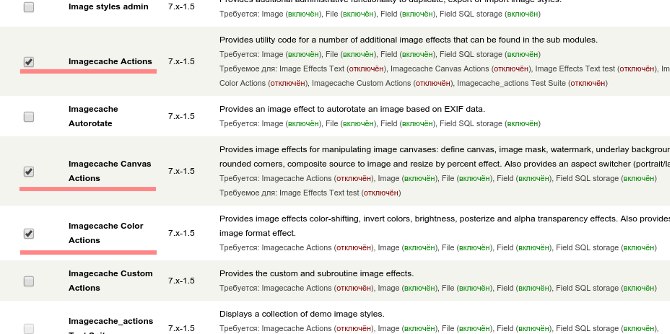
Tartalmazza modulok a csomag ImageCache Műveletek és mások.
2. Hozzon létre egy stílust kimenő képet formázást JPG
Nyílt Configuration - képmegjelenítés típusok. hozzon létre egy új stílust toJPG. válasszuk akció Change formátumban. Az összes beállítás adja JPG formátumban, a kívánt szintű tömörítés (ajánlott a 87 - egy kis fájlméret és a gyenge minőségű kép - 95 - kiváló minőségű képet, de a fájl nagyobb térfogat). És mentse ezt a műveletet. Ha nem kell választani a akciólista Change Format (vagy módosítása Format), viszont Imagecache Color modult.
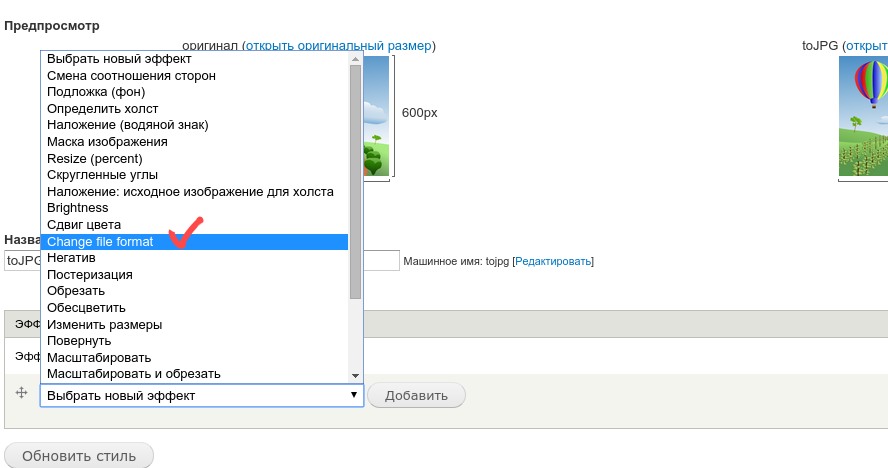
Művelet kiválasztása Change formátum (vagy megváltoztatni a formátumot, ha lefordítva)
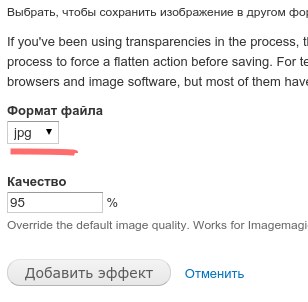
Hozzáadása után egy konverziós műveletet a JPG, meg kell határoznia a fehér vászon alatt a kép, egyébként átlátszó PNG fájlt, gif lesz az alapértelmezett háttér - fekete vagy # 000000.
Most válassza ki a műveletet „Define vászon” vagy Canvas (ha nincs lefordítva, vagy valami ilyesmi), és adja meg a beállításokat HEX-color ffffff - Ez fehér.
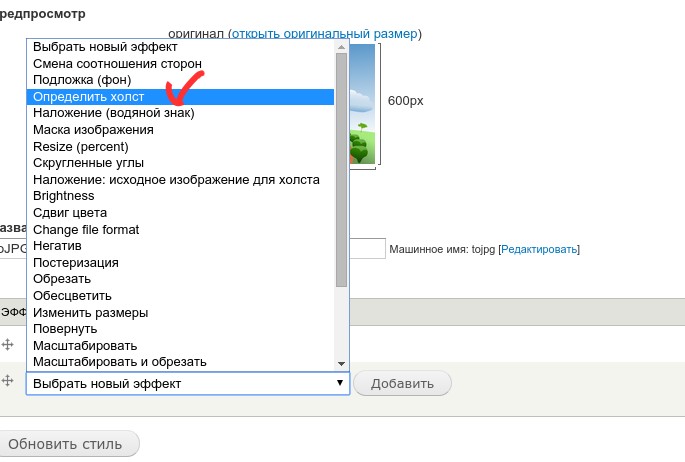
Hozzáadása egy akció azonosítása vászon
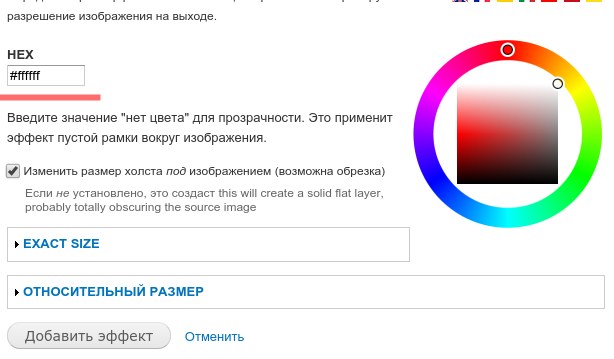
Beállítása a fehér háttér ffffff - ha a helyén egy fehér háttér előtt.
Ezt követően a kijelző toJPG kép egy műveletsor:
1. Átalakítás JPG.
2. Határozza meg a vásznon.
3. Végezze el a beállításokat a kép mező a megfelelő típusú anyag vagy bármilyen
Nyitott szerkezete - Content Types, közvetlenül a kívánt anyag típusát - ellenőrzött területeken. Szerkesztése a mező típusát kép, a következő beállításokat:
1. Jelölje be a négyzetet be a File (Field) Paths?
2. Nyissa meg a blokk "FILE (mező) path beállítás", és rögzítse azt a fájlnevet mintát a szabvány [file: FFP-name csak eredeti] [file: FFP-extension-eredeti]. Szeretne minket [file: ffp- neve csak eredeti] .jpg - ez fogja megmenteni az összes kiterjesztésű fájlok jpg - de csak az újonnan létrehozott anyagok. A régebbi anyag marad, mint volt, ha nem is szerkeszthetők után ezt a beállítást.
3. Az „Alkalmazás stílust kép feltöltés után,” mezőben válassza ki a létrehozott toJPG stílus - át fogja alakítani a letöltött fájlokat JPG vagy bármi beállította a kép megjelenítési formátumban.
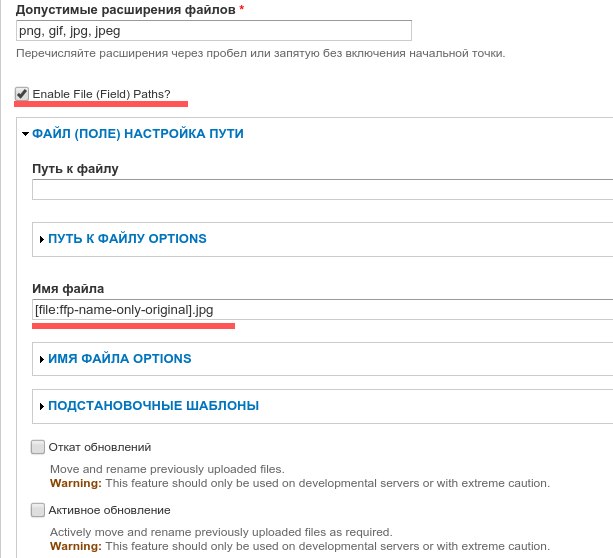
Változtassa meg a kiterjesztést a feltöltött fájl
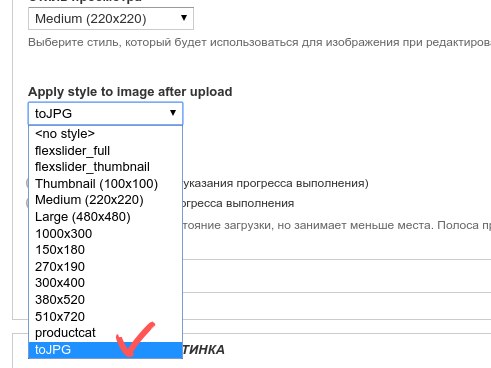
Tegyünk egy Picture Style a betöltött képfájl
Szintén a beállítások terén fájl (Field) Paths a képen van, hogy frissítse a jackdaws letöltött képek, de lesz számukra, hogy alkalmazza a kívánt stílust kép, nem próbáltuk. Ezért, hogyan kell frissíteni a már letöltött fájlokat, a stílusok alkalmazása rájuk, átalakítás, a kiterjesztés módosításával, kérdéseket és válaszokat a fórumokon.
Ne felejtsük el, más típusú anyagok is, hogy ezeket a beállításokat mezők írja parancsot.
Ez csökkenti a méretét, a helyszínen, lehetővé teszi, hogy hozzá semmilyen képek bármilyen méretű és bővülő, optimalizálva esetén azonnal betöltés és mentés anyag.
Ha úgy találja, elegendő lehet átalakítani a PNG hogy JPG, majd felül, akkor korlátozzák a kép méretét, erre a „Maximális méret” mezőben beállításokat, például kép vagy felveszi a megfelelő funkciót Nagyítás stílusban toJPG.
Hogyan teszi a felhasználó számára, hogy kiválassza a stílus megtartja az eredeti képet, miközben majd az alapértelmezett stílus, valamint hogyan teszi lehetővé a felhasználó számára, hogy megszünteti a formázást képeinek, így a lehetőséget, hogy mentse a képet „mivel ez”, ebben a leckében nem tekinthető (bár tisztában vagyunk azzal, mennyire fontos ez a lehetőség egyes projektek).
Optimalizálása meglévő fotók
FileFiled Paths modul lehetőséget a beállítások terén típusú Kép: visszaállítása a frissítés, Active frissítése. Esetleg beállításával a következő jelölőnégyzetek, akkor mozog, vagy egyszerűen csak cserélje ki a korábban létrehozott fájlokat és vonatkoznak rájuk a modul működését Eredeti kép stílus. De ha nem ezt, akkor van egy másik út.